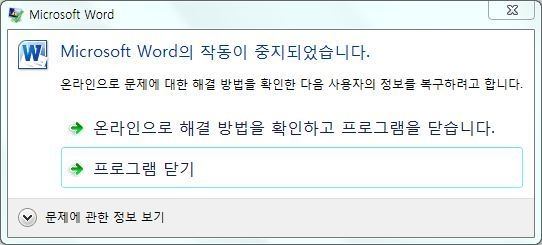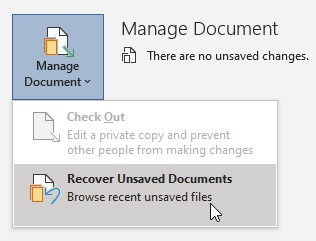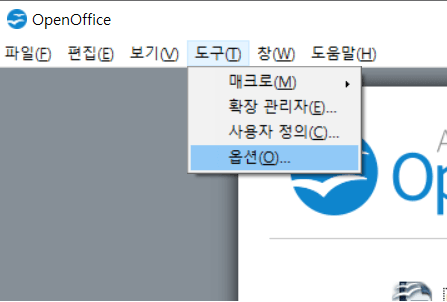저장되지 않은 Microsoft Project 파일을 복구하는 방법
Microsoft Project 파일을 저장하기 전에 잃어버리셨나요? 당황하지 마세요! 저장되지 않은 Microsoft Project 파일을 쉽게 복구하는 5가지 실용적인 솔루션을 확인해보세요. 방법을 알아보려면 계속해서 읽어보세요!
열심히 프로젝트 계획을 세웠는데 갑자기 작업이 사라진 적이 있으신가요? Microsoft Project 파일을 찾을 수 없을 때 느끼는 상실감은 많은 사람들이 잘 알고 있습니다. Microsoft Project는 작업을 정리하고, 팀을 관리하고, 모든 것을 추적하는 데 필수적인 도구입니다.
하지만 컴퓨터 충돌이나 간단한 실수로 인해 저장하지 않은 작업이 모두 사라진다면 어떻게 될까요? 마감일을 놓치거나 팀원들이 짜증을 내는 등 큰 문제가 발생할 수 있습니다. 걱정하지 마세요, 이 혼란에서 벗어날 수 있는 방법이 있습니다. 이 블로그 게시물에서는 저장되지 않은 Microsoft Project 파일을 되찾을 수 있는 5가지 방법을 알려드리겠습니다. 실제로 도움이 될 수 있는 몇 가지 유용한 팁과 요령이 준비되어 있습니다. 열심히 작업한 내용을 저장하고 프로젝트를 계속 진행할 수 있는 방법을 배울 준비가 되셨나요? 계속 읽어보시고 함께 이 문제를 해결해 봅시다!
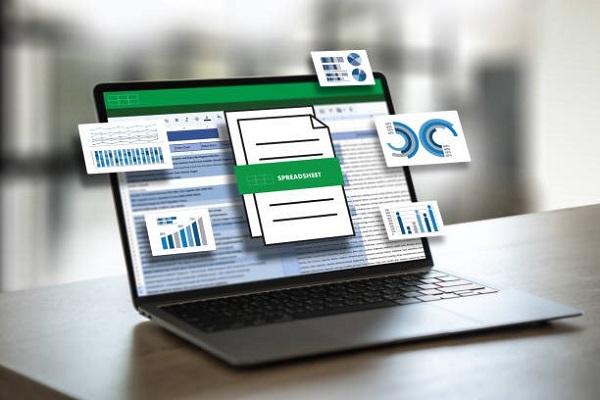
파트 1: Microsoft Project의 손실의 원인은 무엇인가요?
Microsoft Project 파일 손실은 여러 가지 이유로 발생할 수 있으며, 이유를 알면 향후 손실을 방지하는 데 도움이 됩니다. 자세히 살펴보겠습니다:
- 불쾌한 컴퓨터 버그: 가끔 바이러스와 같은 악성 소프트웨어로 인해 파일이 엉망이 되거나 심지어 도용이 될 수도 있습니다.
- 실수한 순간: 실수로 '삭제'를 클릭한 적이 있나요? 아니면 뭔가 잘못 저장한 적이 있나요? 이러한 실수로 인해 파일이 사라질 수 있습니다.
- 전원 문제: 갑작스러운 전원 차단은 컴퓨터의 두뇌(하드 드라이브)를 손상시켜 데이터 손실로 이어질 수 있습니다. 프로젝트 파일이 위험해질 수 있습니다.
- 디스크 문제: 컴퓨터의 저장 공간이 손상되면 파일에 접근할 수 없게 될 수 있습니다.
- 소프트웨어 충돌: 때로는 프로그램 자체가 제대로 작동하지 않아 작업이 중단될 수도 있습니다.
- 네트워크 문제: 온라인으로 작업하시나요? 네트워크 문제로 인해 파일 저장이나 전송이 중단될 수 있습니다.
- 오래된 소프트웨어: 마이크로소프트 프로젝트를 업데이트하지 않으면 파일을 저장하고 여는 데 문제가 발생할 수 있습니다.
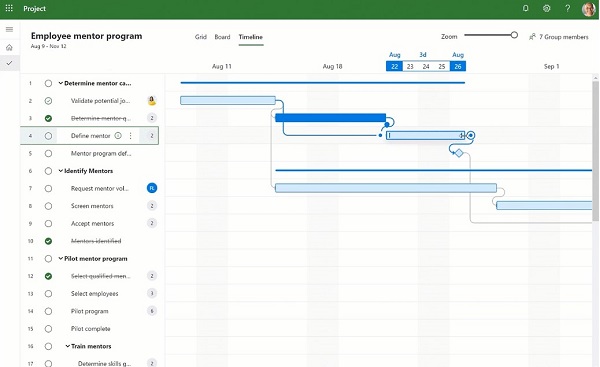
이러한 요소를 파악하면 프로젝트 파일을 안전하게 보호할 수 있는 조치를 취할 수 있습니다. 사본을 다른 곳에 저장하거나 클라우드 저장소를 사용하는 등 항상 백업 계획을 세우세요. 조금만 주의를 기울이면 열심히 작업한 결과물을 보호하는 데 큰 도움이 된다는 사실을 기억하세요!
파트 2: 어떻게 저장되지 않은 Microsoft Project 파일을 복구하나요?
저장되지 않은 Microsoft 프로젝트 파일을 즉시 찾을 수 있는 5가지 쉬운 방법이 있습니다. 저장하는 것을 잊었거나 문제가 발생했을 때 이 방법이 도움이 될 수 있습니다. 지금 바로 시작해서 프로젝트를 빠르게 정상화하는 방법을 알아보세요! 이제 각 해결 방법을 하나씩 살펴보도록 하겠습니다:
방법 1: 4DDiG 데이터 복구를 통해 저장되지 않은 Microsoft 프로젝트 파일 복구하기
저장되지 않은 Microsoft Project 파일에 문제가 생겼을 때 4DDiG Windows 데이터 복구 프로그램은 생명의 은인이 될 수 있습니다. 이 소프트웨어는 컴퓨터를 위한 마법 도구와 같습니다. PC, USB 드라이브, 심지어 메모리 카드와 같은 모든 종류의 장소에서 손실된 파일을 복구할 수 있습니다.
열심히 작업한 프로젝트 계획안이 갑자기 사라졌다고 상상해 보세요. 바로 이때 4DDiG가 필요합니다. 이 프로그램은 2000가지가 넘는 유형의 파일을 찾아서 다시 가져오도록 설계되었습니다. 여기에는 Microsoft Project에 있을 법한 중요한 문서가 포함됩니다. 마이크로소프트 프로젝트 파일용으로 4DDiG를 선택해야 하는 이유는 무엇인가요?
우선, 사용하기 매우 쉽고 무료로 다운로드할 수 있기 때문입니다. 마치 컴퓨터에 전문 데이터 복구 전문가가 있는 것과 같습니다. 바이러스, 실수로 인한 삭제, 컴퓨터 충돌로 인해 파일이 손실된 경우에도 4DDiG를 사용하면 파일을 다시 복구할 수 있습니다. 높은 복구율과 16년 이상 신뢰할 수 있는 기술력으로 훌륭한 기록을 보유하고 있습니다. 또한 Windows와 Mac 모두에서 작동하므로 매우 편리합니다.
손실된 파일을 빠르게 스캔하고 찾아주는 소프트웨어가 사용자의 수고를 덜어줍니다. 특히 중요한 프로젝트 파일을 다룰 때 시간을 절약하고 스트레스를 덜어줍니다. 그러므로 마이크로소프트 프로젝트 파일을 잃어버려서 당황하고 있다면 4DDiG 데이터 복구를 사용해 보세요. 번거로움 없이 프로젝트를 다시 정상으로 되돌릴 수 있는 완벽한 솔루션이 될 수 있습니다. 중요한 작업을 복구할 준비가 되셨나요? 지금 4DDiG를 다운로드하고 얼마나 쉬운지 확인해 보세요!
-
4DDiG Windows 데이터 복구를 설치하고 실행하면 홈 인터페이스가 나타납니다. 하드 드라이브 목록으로 이동하여 데이터가 손실된 로컬 디스크를 선택한 다음 스캔을 클릭하여 작업을 시작할 수 있습니다.

-
4DDiG로 로컬 디스크 스캔을 시작하면 선택한 드라이브에서 누락된 데이터가 있는지 즉시 검사합니다. 복구하려는 파일을 찾았다면 언제든지 검색을 일시 중지하거나 중지할 수 있습니다. 트리 뷰에서 삭제된 파일, 기존 파일, 손실된 위치, RAW 파일, 태그 파일과 같은 범주를 탐색하세요. 파일 뷰로 전환하여 사진, 동영상, 문서, 오디오, 이메일 등 다양한 파일 유형을 확인하세요.

-
특정 파일을 식별한 후에는 미리보기 기능을 사용하여 파일 내용을 확인하세요. 그런 다음 복원을 위해 안전한 위치를 선택하여 복구 작업을 시작합니다. 잠재적인 디스크 덮어쓰기 및 영구적인 데이터 손실을 방지하기 위해 복구된 파일을 원래 폴더에 저장하지 않는 것이 중요합니다.

방법 2: 임시 파일 폴더에서 저장되지 않은 MS 파일 복구하기
임시 폴더는 Windows 컴퓨터에서 파일을 숨기는 비밀 장소와 같습니다. 다음은 이를 찾는 간단한 가이드입니다:
-
Microsoft Project를 엽니다. '파일'을 클릭한 다음 '옵션'을 클릭합니다.

- 옵션 상자에서 '저장'을 클릭합니다. '자동 저장' 섹션이 표시됩니다. '자동 복구 파일 위치'에 표시되는 경로를 적어 둡니다.
-
프로젝트 옵션을 닫습니다. 다음으로 컴퓨터에서 파일 탐색기를 엽니다.

- 파일 탐색기에 앞서 표시한 경로를 입력하고 Enter 키를 누릅니다. 그러면 프로젝트의 임시 파일이 있는 폴더로 바로 이동합니다.
- '.mpp' 확장자를 가진 파일을 찾습니다. 가장 최근의 파일을 선택하면 저장하지 않은 작업일 가능성이 높습니다.
- 이 파일을 복사하여 컴퓨터의 원하는 곳, 즉 안전한 곳에 붙여넣으세요!
이 단계를 따르면 열심히 작업한 파일이 유실되지 않는다는 사실에 안심할 수 있습니다. 그러니 다음에 파일을 잃어버렸을 때는 임시 폴더 방법을 기억하세요. 잃어버린 파일을 되찾아주는 마법 지팡이와도 같습니다!
방법 3: 자동 저장 기능을 사용해 MS 프로젝트 복구하기
저장하지 않은 Microsoft Project 파일을 잃어버렸다 해도 당황하지 마세요! MS 프로젝트의 자동 저장 기능은 여러분의 생명의 은인이 될 수 있습니다. 자동 저장 기능은 작업을 자동으로 저장하는 기본 제공 도구로서 중요한 데이터를 잃어버릴 위험을 줄여줍니다.
자동 저장을 사용해 파일을 복구하려면 다음의 간단한 단계를 따르세요:
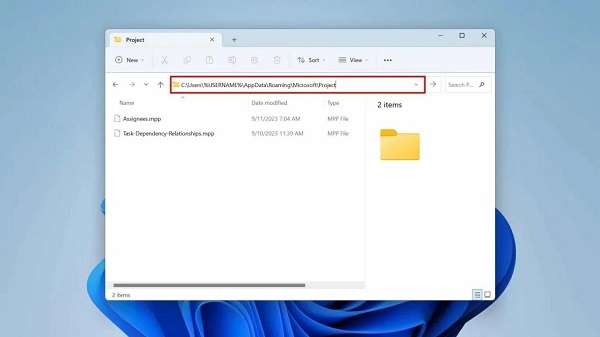
-
먼저 컴퓨터에서 MS Project를 엽니다. '파일' 탭으로 이동하면 자동 저장 파일을 찾을 수 있습니다. 보통 자동 저장 폴더에 있습니다.

-
이 폴더에서 'Autosave_Projectname.mpp' 또는 이와 유사한 이름의 파일을 찾습니다. 이것이 자동 저장된 파일입니다.

-
이 파일의 날짜 및 타임스탬프를 확인하여 가장 최근 파일을 찾습니다. 파일을 찾으면 더블클릭하여 엽니다. 그런 다음 원하는 위치에 저장할 수 있습니다.

이 자동 저장 기능은 항상 휴대하고 다니기 좋은 유용한 도구입니다. 백그라운드에서 묵묵히 작동하여 여러분의 노력이 헛되지 않도록 도와줍니다. 이 기능을 사용해보고 저장되지 않은 마이크로소프트 프로젝트 파일을 문제없이 복구하는 방법을 알아보세요!
방법 4: 휴지통을 확인하여 저장되지 않은 MS 파일 복구하기
Microsoft Project 파일이 사라진 것 같으면 컴퓨터의 휴지통이 빠른 해결책이 될 수 있습니다. 파일을 쉽게 확인하고 복원하는 방법은 다음과 같습니다:
-
먼저 휴지통을 찾습니다. 보통 바탕화면의 왼쪽 상단에서 찾을 수 있습니다. 휴지통이 보이지 않는다면 시작 메뉴의 검색창에 '휴지통'을 입력하세요.

-
휴지통을 열었으면 파일을 살펴보세요. 누락된 MPP 파일을 찾습니다. 파일을 찾으면 마우스 오른쪽 버튼으로 클릭하고 "복원"을 선택합니다. 이 작업을 수행하면 파일이 컴퓨터의 원래 위치로 다시 복원됩니다.

손실된 파일을 복구할 때는 항상 휴지통을 가장 먼저 찾아야 한다는 점을 기억하세요. 간단하고 종종 효과적인 해결책입니다!
방법 5: 백업에서 파일 복원하기
백업에서 파일을 복원하는 것도 마이크로소프트 프로젝트 파일을 잃어버렸을 때 현명한 방법 중 하나입니다. 이 방법은 데이터를 정기적으로 백업하는 습관이 있는 경우 특히 유용합니다. 단계를 자세히 살펴봅시다:
- 외부 저장소 확인하기: 썸 드라이브와 같은 외부 장치에 파일을 백업했다면 해당 장치를 연결합니다. 장치를 열어 MPP 파일을 찾아 복원합니다.
-
클라우드 백업을 활용하기: 파일을 OneDrive와 동기화했나요? 그렇다면 클라우드 계정에 로그인하세요. MPP 파일이 거기에 준비되어 있을 수 있습니다. 동기화를 확인하려면 설정 앱으로 이동하여 "계정"을 선택한 다음 "Windows 백업"을 선택합니다.

- 이전 버전 복원: 이 단계는 Windows에서 파일 히스토리를 사용 설정한 경우에 유효합니다. 먼저 파일 탐색기를 열고 필요한 파일 또는 폴더를 찾습니다. 마우스 오른쪽 버튼으로 클릭하고 "이전 버전 복원"을 선택합니다.
가능한 경우 필요한 버전을 선택하고 "복원"을 클릭합니다. 다른 복구 위치를 원한다면 "이동"을 선택할 수도 있습니다.
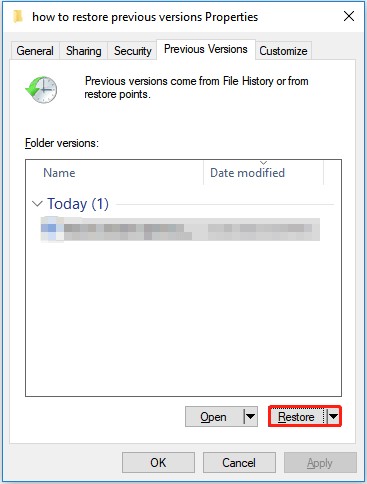
백업에서 복원하는 것은 만일의 사태에 대비해 작업을 안전하게 보관할 수 있는 좋은 방법입니다!
파트 3: 자주 묻는 질문
질문1: Microsoft Project의 임시 파일 위치는 어디인가요?
답: Microsoft Project의 임시 파일은 컴퓨터의 Temp 폴더에 있습니다. C: 드라이브로 이동하여 Temp 폴더를 열면 그곳에서 찾을 수 있습니다.
질문2: MS Project 파일이 열리지 않는 이유는 무엇인가요?
답: 파일 시스템의 오류나 디스크의 불량 섹터, 소프트웨어 또는 하드웨어 문제, 심지어 바이러스나 멀웨어 감염 등 몇 가지 이유로 MS Project 파일이 열리지 않을 수 있습니다.
질문3: 저장되지 않은 파일을 복구하려면 어떻게 하나요?
답: 파일을 저장하는 것을 잊어버렸더라도 걱정하지 마세요. 임시 폴더에서 임시 파일을 찾을 수 있습니다. 또한 Microsoft Project의 '이전 버전' 기능을 사용하세요. 파일을 마우스 오른쪽 버튼으로 클릭하고 '이전 버전 복원'을 선택하면 작업을 되돌릴 수 있습니다.
최종 결론
Microsoft Project 파일을 잃어버리면 정말 짜증날 수 있지만, 걱정하지 마세요. 파일을 되찾을 수 있는 몇 가지 좋은 방법을 알려드렸으니까요. 임시 폴더를 찾아보거나, 자동 저장 기능을 사용하거나, 휴지통을 확인해 볼 수도 있습니다. 이런 단계들은 종종 잘 작동합니다. 그리고 파일을 백업해 두는 것이 항상 현명한 방법이라는 것을 잊지 마세요. 하지만 다른 모든 방법을 시도했는데도 여전히 Microsoft Project 파일을 찾을 수 없어도 희망을 잃지 마세요. 4DDiG Windows 데이터 복구를 사용해보세요. 간단하고 효과적인 솔루션으로 손실된 작업을 복구하고 좌절감에서 탈출할 수 있습니다. 4DDiG를 사용하여 문제를 해결하고 복구된 파일과 함께 제공되는 마음의 평화를 누려보세요. 파일 손실로 인해 작업 속도가 느려지지 않도록 파일을 복구하고 프로젝트를 계속 진행하세요!